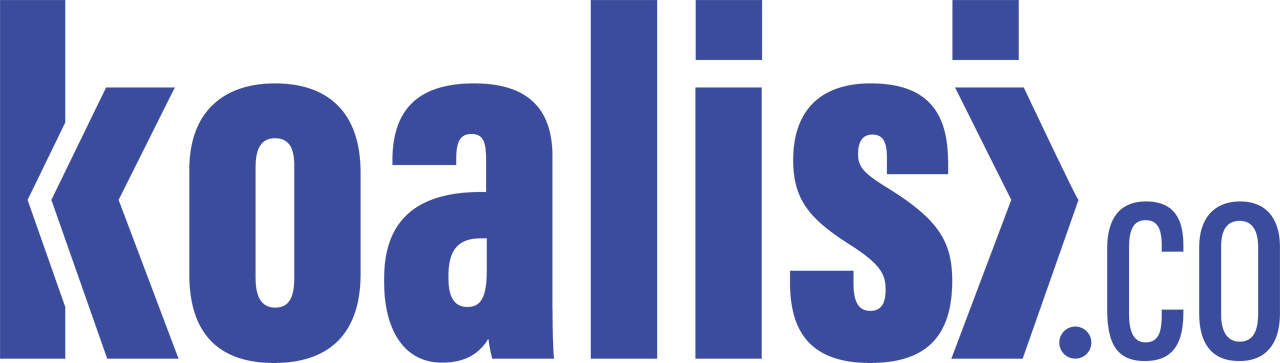Cara Membuat Color Palette di Canva
KOALISI.co - Palette warna adalah kumpulan warna yang sering digunakan untuk mewarnai desain. Dengan fitur ini, kita tidak perlu repot mencari warna untuk desain yang ingin kita kerjakan. Pilihan warna yang disediakan dapat disesuaikan dengan kebutuhan masing-masing.
Di aplikasi canva kita bisa membuat palette warna dengan mudah, terlebih lagi pengguna aplikasi ini bisa memasukkan palette di internet agar kita tidak kehabisan warna saat membuat desain seperti poster, brosur, kalender dan desain lainnya. Bagi anda yang masih belum tahu cara membuat color palette di canva, berikut penjelasannya.
Cara Membuat Palet Warna Di Canva
Sebelum mengikuti tutorial ini, pastikan anda telah menginstal aplikasi canva di ponsel android atau iphone anda. Jika anda tidak ingin menggunakan aplikasi ini, kunjungi situs web canva.com untuk mulai membuat palette warna. Tutorialnya bisa dipelajari sebagai berikut.
Baca Juga: Cara Membuat Color Palette di Picsart
- Pertama, masuk ke canva dan klik ikon plus di kanan bawah.
- Pilih opsi custom size lalu tentukan ukuran desain yang ingin anda buat. Misalnya disini gunakan ukuran 720x720 dan klik tombol create new design. Kemudian masuk ke pencarian google dan ketik palette warna pastel atau sejenisnya yang ingin anda gunakan.
- Jika demikian, silakan unduh gambar palette warna. Setelah masuk ke halaman kanvas, klik tombol plus di sebelah kiri dan pilih menu galeri. Silakan masukkan gambar palette warna yang telah anda unduh dengan memilih tombol tambahkan ke halaman.
- Langkah selanjutnya adalah memasukkan elemen yang ingin anda warnai, klik ikon tambah dan pilih menu elemen. Misalnya teman-teman tutorial memasukkan elemen bentuk atau shapes.
- Untuk mengubah warna suatu elemen sesuai dengan warna pada palette yang ada, pada halaman kerja scroll ke kanan tool yang ada dan pilih color tool.
- Nantinya anda bisa melihat koleksi warna di palette gambar yang sudah dimasukkan tadi di opsi warna foto.
- Silakan gunakan warna di palette sesuai kebutuhan.
Gunakan roda warna yang berfungsi untuk menambahkan kombinasi warna yang menarik ke desain canva anda. Jika ada bagian menu dan tools yang belum ada di aplikasi canva yang anda gunakan, solusinya adalah dengan melakukan update agar fitur-fitur yang belum tersedia dapat ditampilkan sehingga memudahkan dalam pengerjaan proyek.
Baca Juga: Cara Mengetahui Kode Warna Dari Gambar
Cara Melihat Kode Warna Di Canva
Hampir mirip dengan aplikasi desain lainnya, canva juga bisa memasukkan kode warna. Jika anda ingin melihat dan menggunakan kode warna di canva, anda harus mengikuti tutorial berikut.
- Langkah pertama adalah memasukkan elemen yang ingin anda warnai.
- Kemudian pada opsi alat yang ada klik alat warna.
- Kemudian pilih opsi tambahkan warna merek di kit merek.
- Nanti kamu akan diarahkan ke halaman brand kit, pada bagian color palette klik icon plus yang muncul.
- Kemudian anda dapat melihat set warna lengkap dengan kode warna yang ada.
- Silahkan pilih warna yang anda suka dengan memasukkan kode warna yang anda cari. Dengan begitu anda dapat mengubah warna gambar.
Apa Itu Canva?
Canva adalah situs sekaligus aplikasi yang menyediakan alat untuk membuat desain grafis dan publikasi online. Diluncurkan pada tahun 2013, canva kini menjadi salah satu aplikasi terpopuler karena mudah digunakan, bahkan untuk pemula. Dikenal karena kemudahan akses dan penggunaannya, tidak heran canva menjadi pilihan bagi mereka yang ingin membuat konten visual tanpa perlu menjadi ahli di bidangnya.
Tidak hanya mudah digunakan, canva juga menyediakan ribuan template yang bisa digunakan pemula dengan sangat mudah. Anda bisa menggunakan aplikasi ini secara gratis, namun ada juga yang versi berbayar dengan tambahan tools dan template yang lebih lengkap.